
【iPhone】Suicaの残高確認方法と更新されないときの対処法
Contents[OPEN]
かざして残高確認できるiPhoneの機種は?
Suicaをかざして残高確認できるのは、iOS 13以降・Felicaを搭載しているiPhone 7・iPhone 7 Plus以降の機種です。
- iPhone 13 / iPhone 13 mini / iPhone 13 Pro / iPhone 13 Pro Max
- iPhone 12 / iPhone 12 mini / iPhone 12 Pro / iPhone 12 Pro Max
- iPhone 11 / iPhone 11 Pro / iPhone 11 Pro Max
- iPhone XS / iPhone XS Max
- iPhone XR
- iPhone X
- iPhone 8 / iPhone 8 Plus
- iPhone 7 / iPhone 7 Plus
- iPhone SE(第2世代・第3世代)
iPhone 6s以前の機種にはFelicaが搭載されていないため、Suicaをかざして残高確認することはできません。
Suicaを読み取るアプリをインストールしよう
SuicaにiPhoneをかざして残高確認するには、Suicaの読み取りができるアプリをiPhoneへインストールする必要があります。
どのアプリも無料でインストールできるので、お好きなアプリをインストールしてください。
Suicaを読み取る方法
iPhoneにアプリをインストールしたら、アプリでSuicaを読み取って残高を確認してみましょう。
ここでは、「Japan NFC Reader」を使ってSuicaの残高確認方法を記載します。
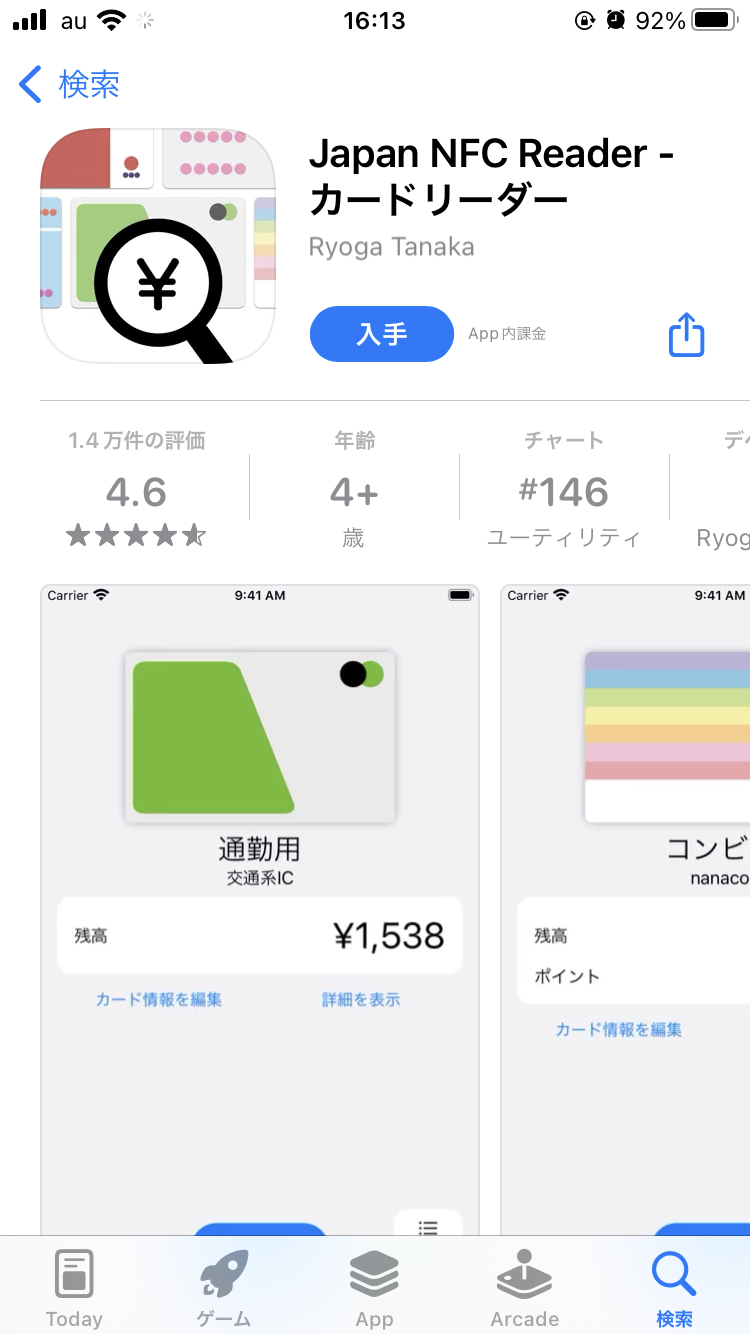
- 「Japan NFC Reader」アプリを起動。
- 画面下部の「スキャン」をタップ。
- 「スキャンの準備ができました」と表示されたら、iPhone上部をSuicaにかざす。
スキャンが完了すると、Suicaの残高が表示されます。
Suicaの残高確認が面倒なら!オートチャージを使おう
Suicaは残高にチャージした分しか利用できないので、定期的に残高を確認する必要がありますが、確認が面倒な人は多いと思います。
そんな人には、Suicaでオートチャージを設定しておくことをオススメします!
オートチャージを設定しておけば、残高へのチャージを自動的に行ってくれるので、残高確認やチャージの手間が省けます。
ここでは、Suicaでオートチャージを設定する方法について解説していきます!
オートチャージとは
「オートチャージ」とは、Suicaの残高が設定金額以下になったとき、Suicaを自動改札機へタッチするだけで、設定金額が自動的に残高へチャージされる機能のことです。
オートチャージを設定しておけば、残高確認やチャージの手間が省けますし、改札の入出場時に残高不足で焦ることがなくなります。
ただし、オートチャージがされるのは、以下のエリアの自動改札機にSuicaをタッチしたときのみです。
- 首都圏・新潟・仙台のSuicaエリア
- 首都圏の私鉄・地下鉄のPASMOエリア
以下の場合では、残高が設定金額以下になっていてもオートチャージされないので注意しましょう。
- バスの運賃精算時(一部のバスを除く)
- 新幹線の自動改札機の入場時・出場時
- 私鉄とJRの連絡用改札機の入場時、出場時
- 一部の簡易Suica改札機の入場時、出場時
- オートチャージの1日の上限金額を超える場合
オートチャージに使えるクレジットカード
オートチャージが使えるのは、以下のクレジットカードのみです。
- ビューカード(法人カードを除く)
- ビューカードと提携企業が発行しているクレジットカード
カード型のSuicaでオートチャージを設定したい場合は、駅に設置されているATM「VIEW ALTTE」で申し込み・設定を行う必要があります。
Apple PayのSuicaでオートチャージを設定したい場合は、Suicaアプリで決済用のビューカードを登録しておく必要があります。
ビューカード以外のクレジットカードは、残念ながらオートチャージに対応していません。
